- Parte 1. Como ocultar aplicativos no iPhone da tela inicial
- Parte 2. Como ocultar aplicativos no iPhone ocultando uma página inteira do aplicativo
- Parte 3. Como ocultar aplicativos no iPhone da pesquisa
- Parte 4. Remova o aplicativo do iPhone com o FoneLab iPhone Cleaner
- Parte 5. Perguntas frequentes sobre como ocultar aplicativos no iPhone
Apague facilmente todo o conteúdo e configurações do iPhone, iPad ou iPod de forma completa e permanente.
- Limpar arquivos indesejados do iPhone
- Limpar cache do iPad
- Limpar os cookies do Safari para iPhone
- Limpar o cache do iPhone
- Limpar a memória do iPad
- Limpar o histórico do iPhone Safari
- Excluir contatos do iPhone
- Excluir o backup do iCloud
- Excluir e-mails do iPhone
- Excluir WeChat do iPhone
- Excluir iPhone WhatsApp
- Excluir mensagens do iPhone
- Excluir fotos do iPhone
- Excluir lista de reprodução do iPhone
- Excluir código de restrição de iPhone
Como ocultar aplicativos no iPhone usando técnicas sem problemas
 atualizado por Lisa Ou / 14 de agosto de 2023 16:30
atualizado por Lisa Ou / 14 de agosto de 2023 16:30Oi! Posso ocultar meu aplicativo no iPhone sem excluí-lo? Se sim, como vou fazer isso?
Sim você pode. O conteúdo do seu iPhone faz parte da sua vida pessoal. Os aplicativos que você instala, as fotos que tira, os arquivos que baixa e muito mais são privados e você pode não se sentir à vontade para mostrá-los a outras pessoas. Portanto, é compreensível se você deseja ocultar aplicativos sempre que alguém invade seu iPhone. E ao mesmo tempo, você não gostaria de removê-los do seu dispositivo. Além disso, você também pode querer ocultá-los se algumas pessoas usarem os aplicativos pelos quais você paga sem permissão. Por exemplo, alguém usa todos os seus dados da Internet enquanto navega em aplicativos de mídia social, fazendo com que você queira aprender como ocultar seus aplicativos no iPhone.
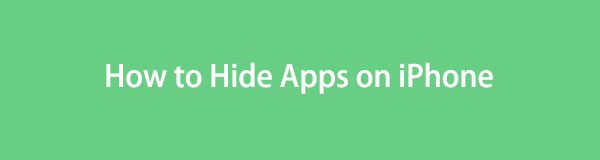
Independentemente da situação, este artigo trará técnicas sem problemas para ocultar os aplicativos no seu iPhone. Métodos oficiais e outros eficazes foram testados em diferentes plataformas, e os comprovados estão listados abaixo. Assim, depois de ler este post, você pode impedir que as pessoas visualizem seus aplicativos privados. Verifique e execute corretamente as instruções detalhadas abaixo para começar a ocultar seus aplicativos do iPhone.

Lista de guias
- Parte 1. Como ocultar aplicativos no iPhone da tela inicial
- Parte 2. Como ocultar aplicativos no iPhone ocultando uma página inteira do aplicativo
- Parte 3. Como ocultar aplicativos no iPhone da pesquisa
- Parte 4. Remova o aplicativo do iPhone com o FoneLab iPhone Cleaner
- Parte 5. Perguntas frequentes sobre como ocultar aplicativos no iPhone
FoneLab iPhone Cleaner é o melhor limpador de dados iOS que pode facilmente apagar todo o conteúdo e configurações ou dados específicos no iPhone, iPad ou iPod Touch.
- Limpe dados indesejados do iPhone, iPad ou iPod touch.
- Apague os dados rapidamente com uma sobrescrição única, o que pode economizar tempo para muitos arquivos de dados.
- É seguro e fácil de usar.
Parte 1. Como ocultar aplicativos no iPhone da tela inicial
Ocultar um aplicativo da tela inicial do iPhone é a técnica mais básica que você pode executar. Você só precisa tocar em algumas coisas sem sair da tela inicial e seu aplicativo será ocultado com sucesso. Este método oculta aplicativos individualmente, portanto, se você tiver vários para ocultar, consulte a parte a seguir.
Cumpra as diretrizes pouco exigentes abaixo para dominar como ocultar aplicativos na tela inicial do iPhone:
Passo 1Desbloqueie seu iPhone e navegue na tela inicial para encontrar o aplicativo que deseja ocultar. Uma vez encontrado, toque longamente em seu ícone até que as opções sejam exibidas na tela.
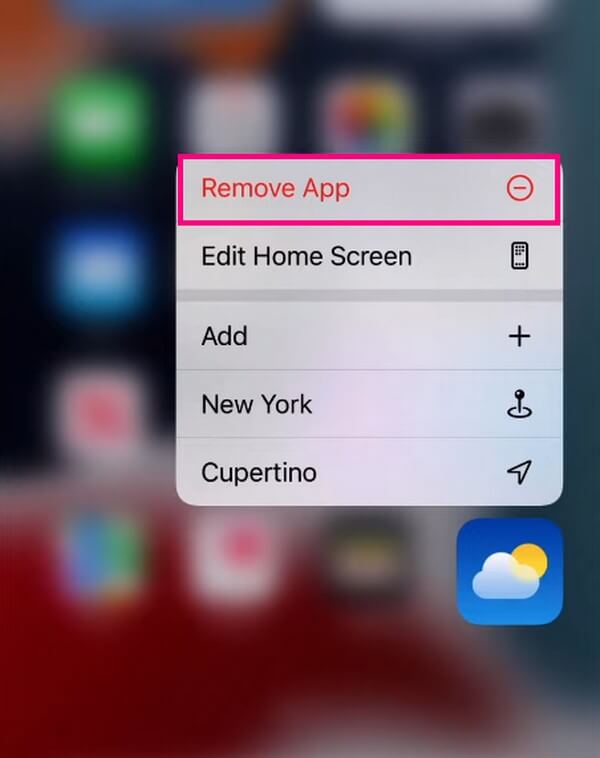
Passo 2Toque em Remover aplicativo na lista de menus e, na caixa de diálogo exibida, escolha Remover da tela inicial para ocultar o aplicativo na tela inicial do iPhone.
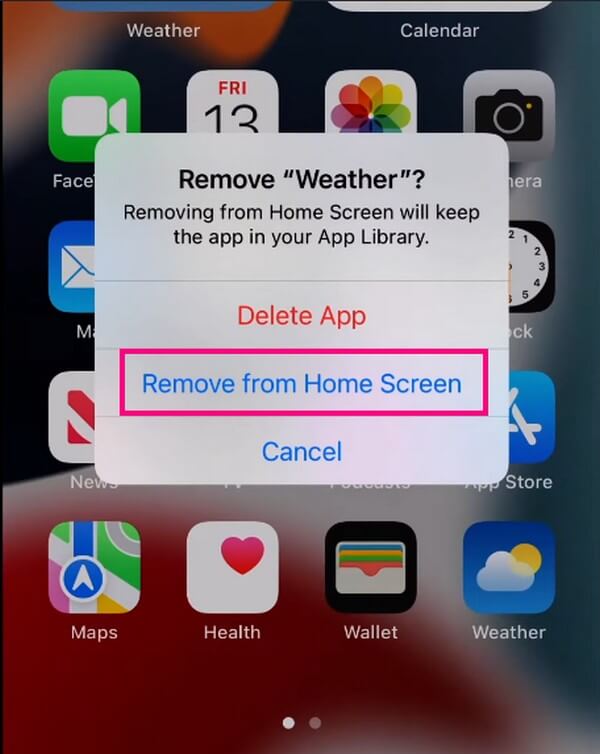
FoneLab iPhone Cleaner é o melhor limpador de dados iOS que pode facilmente apagar todo o conteúdo e configurações ou dados específicos no iPhone, iPad ou iPod Touch.
- Limpe dados indesejados do iPhone, iPad ou iPod touch.
- Apague os dados rapidamente com uma sobrescrição única, o que pode economizar tempo para muitos arquivos de dados.
- É seguro e fácil de usar.
Parte 2. Como ocultar aplicativos no iPhone ocultando uma página inteira do aplicativo
Enquanto isso, se você tiver vários arquivos para ocultar e eles estiverem reunidos em uma de suas páginas iniciais, você poderá ocultá-los de uma só vez diminuindo o zoom das páginas. Ou você também pode pressionar longamente os aplicativos que deseja ocultar e movê-los para uma das páginas do aplicativo. Depois, remova toda a página que contém os aplicativos que você reuniu.
Siga as instruções fáceis abaixo para determinar como ocultar aplicativos na tela do iPhone, ocultando uma página inteira do aplicativo:
Passo 1Pressione e segure um espaço vazio em sua tela inicial até que os aplicativos balancem e um sinal de menos (-) o sinal aparece no canto superior esquerdo de cada aplicativo. Depois, aperte o pontos na parte inferior para diminuir o zoom das páginas.
Passo 2Quando as páginas forem exibidas na tela, desmarque o verificar ícone abaixo da página que você deseja ocultar. Depois disso, bata Pronto no canto superior direito para ocultar a página do aplicativo que você desmarcou na tela inicial.
Parte 3. Como ocultar aplicativos no iPhone da pesquisa
Mesmo que você tenha ocultado os aplicativos da tela inicial, outras pessoas ainda podem encontrá-los por meio da pesquisa. Portanto, seria melhor considerar ocultá-los de aparecer nas pesquisas. E será possível operando este método em Configurações.
Acompanhe as etapas orientadas ao usuário abaixo para aprender como ocultar aplicativos no iPhone da pesquisa:
Passo 1Bata o engrenagem ícone no seu iPhone para abrir Configurações. Em seguida, role para baixo até o Siri e Pesquisa guia para ver mais opções. Seus aplicativos do iPhone serão mostrados na tela. Encontre e toque naquele que você deseja ocultar.x
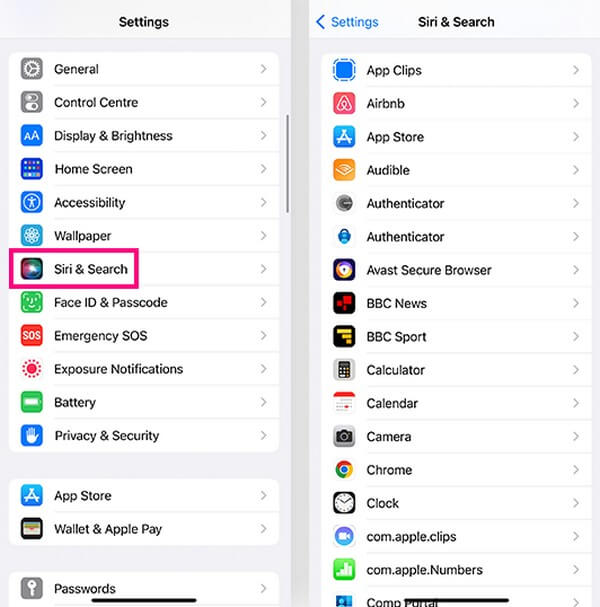
Passo 2Quando as guias do aplicativo escolhido forem exibidas, consulte o Mostrar aplicativo na pesquisa opção na seção Durante a pesquisa. Alterne o controle deslizante à direita da guia para desativá-lo. O aplicativo não aparecerá mais sempre que você o pesquisar.
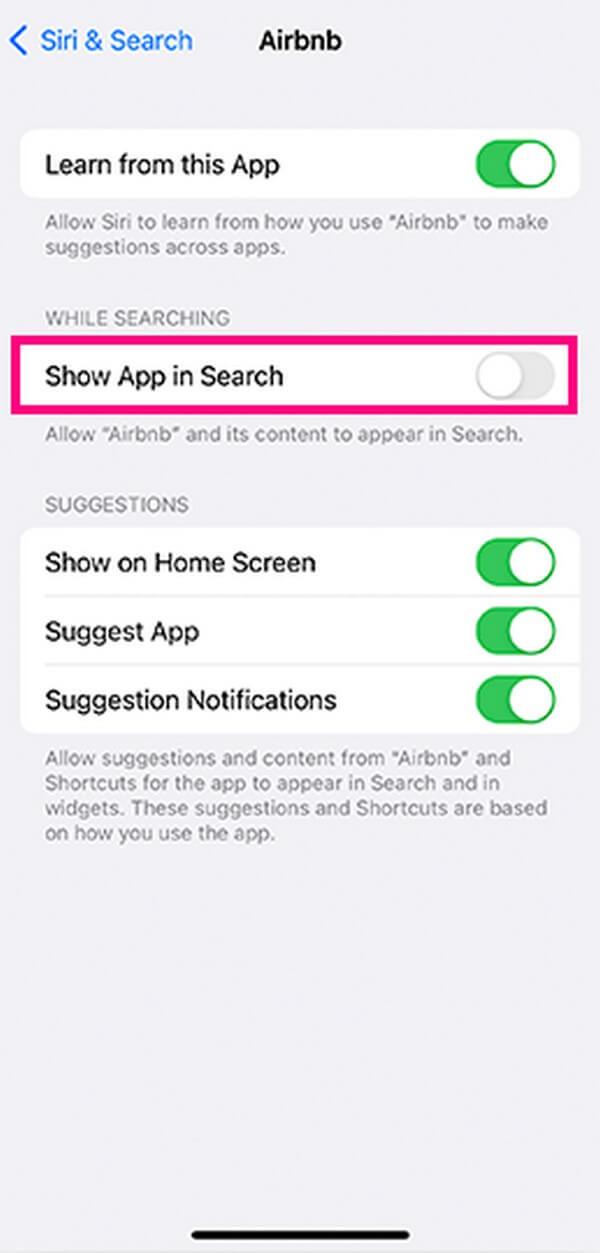
Parte 4. Remova o aplicativo do iPhone com o FoneLab iPhone Cleaner
Por outro lado, se você deseja remover completamente os aplicativos do seu iPhone, experimente uma ferramenta profissional como Limpador de iPhone FoneLab. Ocultar os aplicativos não elimina seus dados e também não os remove de sua lista de aplicativos. Portanto, se você deseja garantir que ninguém os encontre, especialmente se você não usa mais os aplicativos, este programa pode ajudá-lo a eliminá-los sem deixar rastros.
FoneLab iPhone Cleaner é o melhor limpador de dados iOS que pode facilmente apagar todo o conteúdo e configurações ou dados específicos no iPhone, iPad ou iPod Touch.
- Limpe dados indesejados do iPhone, iPad ou iPod touch.
- Apague os dados rapidamente com uma sobrescrição única, o que pode economizar tempo para muitos arquivos de dados.
- É seguro e fácil de usar.
Segure as instruções sem problemas abaixo como uma amostra de desinstalação completa de aplicativos de um iPhone com Limpador de iPhone FoneLab:
Passo 1Obtenha o arquivo de programa FoneLab iPhone Cleaner usando o Download grátis guia em sua página oficial. Não importa qual sistema operacional seu computador está executando, pois o programa oferece versões para Windows e macOS. E quando o arquivo de download estiver concluído, abra-o e inicie a instalação. Você também deve permitir as permissões quando solicitado para que o programa possa ser executado em seu computador.
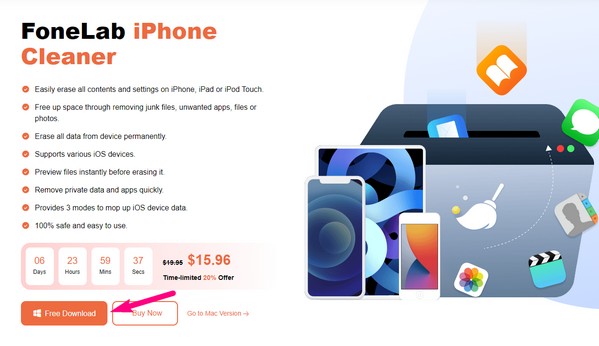
Passo 2Usando um cabo USB, conecte seu iPhone ao computador para que o programa reconheça seu dispositivo. Depois, bata Quick Scan, e a ferramenta navegará automaticamente pelo conteúdo do seu iPhone, incluindo os aplicativos. Depois que o FoneLab iPhone Cleaner terminar de escanear, clique no botão Liberar espaço opção no painel esquerdo da interface para revelar mais opções.
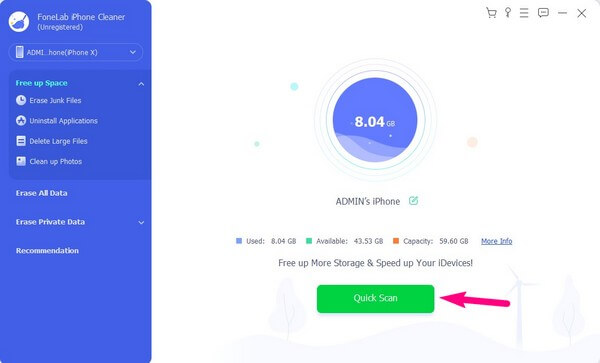
Passo 3Selecionar Desinstalar aplicativos nas opções que aparecem. Os aplicativos instalados em seu iPhone serão visualizados na seção direita da interface. A partir daí, localize o aplicativo que deseja remover e clique em Desinstalar para eliminá-lo do dispositivo.
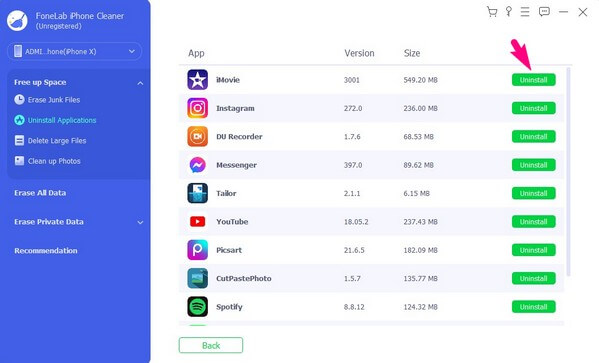
Passo 4Quando terminar, desconecte seu dispositivo do computador e verifique os aplicativos em seu iPhone. O aplicativo que você removeu não aparecerá mais em sua lista de aplicativos e você pode confiar que ninguém saberá que você o tinha no dispositivo antes.
Parte 5. Perguntas frequentes sobre como ocultar aplicativos no iPhone
1. Como faço para encontrar as páginas de aplicativos ocultas na tela inicial do meu iPhone?
Encontrar as páginas de aplicativos ocultas no seu iPhone tem quase as mesmas etapas que ocultá-las. Dê um toque longo em um espaço na tela inicial e, quando os aplicativos balançarem, toque no ícone de pontos na parte inferior. Em seguida, você encontrará as páginas ocultas do aplicativo no visor. Você pode devolvê-los na tela inicial pressionando o botão verificar ícone abaixo da página.
2. Como você pode encontrar aplicativos ocultos no seu iPhone?
Você encontrará os aplicativos ocultos no seu iPhone rolando a tela inicial para a direita até a última página. Assim que chegar ao Biblioteca de aplicativos, role para baixo para localizar o aplicativo que você ocultou na tela inicial do iPhone.
Lá você tem estratégias eficazes sobre como ocultar aplicativos no iPhone na tela inicial, na pesquisa ou na página inteira. Para mais soluções de dispositivos como essas, explore o Limpador de iPhone FoneLab site ou deixe suas preocupações na seção de comentários abaixo. Faremos o nosso melhor para tornar os métodos mais fáceis para você.
FoneLab iPhone Cleaner é o melhor limpador de dados iOS que pode facilmente apagar todo o conteúdo e configurações ou dados específicos no iPhone, iPad ou iPod Touch.
- Limpe dados indesejados do iPhone, iPad ou iPod touch.
- Apague os dados rapidamente com uma sobrescrição única, o que pode economizar tempo para muitos arquivos de dados.
- É seguro e fácil de usar.
